
AutoCAD菜单无响应修复工具
1.0 绿色版大小:583 KB 更新:2024/06/27
类别:图像软件系统:Win8,Win7,WinXP
分类分类

大小:583 KB 更新:2024/06/27
类别:图像软件系统:Win8,Win7,WinXP
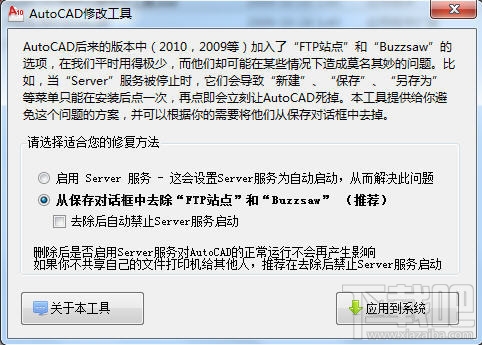
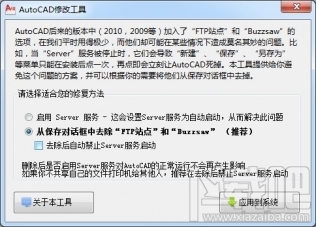
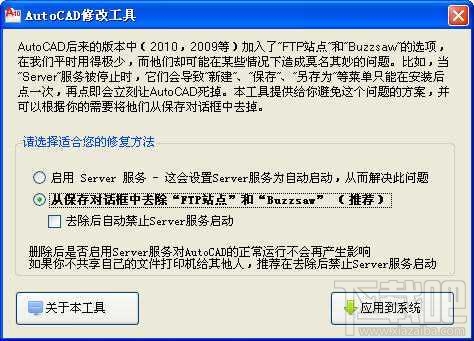
AutoCAD后来的版本中(2010,2009等)加入了“FTP站点”和“Buzzsaw”的选项,在我们平时用得极少,而他们却可能在某些情况下造成莫名其妙的问题。比如,当“Server”服务被停止时,它们会导致“新建”、“保存”、“另存为”等菜单只能在安装后点一次,再点即会立刻让AutoCAD死掉。本工具提供给你避免这个问题的方案,并可以根据你的需要将他们从保存对话框中去掉。
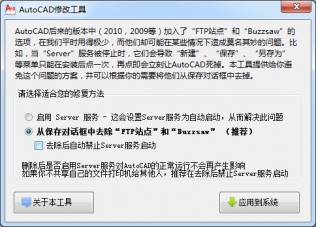
1、问题的现象
在AutoCAD2009和AutoCAD2010等新的版本中,有时候会出现这样的一种情况:“新建”、“打开”、“保存”、“导出”等与文件相关的菜单,仅能在安装完成后点击一次(使用一次),再点击会让AutoCAD立刻处于无响应的状态,重启AutoCAD甚至重启电脑都无法起效。
这种情况下,如果将AutoCAD卸载并重新安装一次,那么这些菜单又会可以正常工作一次,然后继续导致AutoCAD无响应。
2、问题的原因
AutoCAD 新的版本中,在保存对话框中加入了“FTP站点”和“Buzzsaw”这些网络保存模式。其中,“FTP站点”是导致此次问题的主要原因。这个组件与系统的Server服务相依赖,当系统中的“Server”服务没有正常启动时,它就会导致AutoCAD无响应,并且这种无响应是无法挽回的,就算你回去再启动Server服务,AutoCAD状态都无法恢复。
造成Server服务不能启动的原因有:
优化过系统,将Server服务设置为手动启动或禁止启动(注意:AutoCAD不会自动启动这个服务)
没有在“本地连接”(或相似)的属性中安装“Microsoft的文件和打印机共享”服务(或相近的服务),或安装了却未勾选它,导致Server服务不能启动
3、如何手动解决此问题
解决问题的方法主要有两个:
启动Server服务(并设为自动启动)
确认您的“本地连接”(或类似的网络连接)的属性中已经安装了“Microsoft的文件和打印机共享”服务,并处于勾选状态
在“我的电脑”上点击右键,选择“管理”。在左侧目录里面找到“服务”,然后在右侧窗口中确认“Server”服务是设置为“自动启动”并且是已经启动的。
删掉AutoCAD中的FTPSites扩展(推荐,一劳永逸)
打开开始菜单,点击“运行”(或按Win+R,或在任务管理器中点击“文件”-“运行),输入“regedit”后确定(回车)
搜索“FileNavExtensions”,当搜到的路径类似以下格式时:“HKEY_CURRENT_USERSoftwareAutodeskAutoCADR18.0ACAD-8001:804FileNavExtensions”(中间数字可能因人而异),在右侧找到FTPSites,并删除。如果同时想去掉Buzzsaw,则在右侧找到“ACPROJECT”并删除。
ZBrush 图像软件562 MB4.7.0.0 官方版
详情玲珑3D几何作图软件 图像软件12.74 MB5.091 官方版
详情CU3OX 3D相册制作软件 图像软件9.65 MB1.8 官方版
详情造景师 图像软件60.71 MB10.0 官方版
详情AutoCAD菜单无响应修复工具 图像软件583 KB1.0 绿色版
详情3D Home Architect 图像软件25.38 MB4.0 中文版
详情我家摆摆看 图像软件31.9 MB6.0 官方版
详情Rhinoceros 图像软件1.05 GB5.0 官方版
详情3D家居设计系统 图像软件49.22 MB4.51 官方版
详情Xara 3D Maker 图像软件3.09 MB7.0 汉化版
详情3dmax2015教育版Autodesk 3ds Max 2015免费版 图像软件2.9 GB中文版
详情3D Text Commander 图像软件12.51 MB3.0.3 官方版
详情AutoCAD2010 图像软件1.73 GB中文版
详情3D迷你看图 图像软件9.09 MB1.0 免费版
详情Wings 3D 图像软件14.14 MB1.5.3 官方版
详情autocad2006,cad2006 图像软件351 MB简体中文版
详情AutoCAD2012 图像软件192.23 MB18.2.51.0 精简版
详情AutoCAD2013 图像软件1024 MB简体中文版
详情AutoCAD2008 图像软件807.33 MB2008 中文版
详情3Ds Max 2013 图像软件2.85 GB2013 简体中文版
详情点击查看更多
AutoCAD2008 图像软件807.33 MB2008 中文版
详情AutoCAD2004 图像软件63.08 MB绿色版
详情ZBrushCore 图像软件810 MB4.8 中文版
详情AE精选大师 图像软件286 MB1.0.0 官方版
详情autocad2006,cad2006 图像软件351 MB简体中文版
详情AutoCAD2010 图像软件1.73 GB中文版
详情autocad2009 图像软件100.45 MB简体中文版
详情3Ds Max 2013 图像软件2.85 GB2013 简体中文版
详情AutoCAD2011 图像软件2.75 GB简体中文版
详情3dmax2015教育版Autodesk 3ds Max 2015免费版 图像软件2.9 GB中文版
详情SXEarth 图像软件242 MB2.9.6.2 官方版
详情亿图线框图绘制工具 图像软件40 MB8 官方版
详情Ulead COOL 3D Production Studio 1 图像软件36.95 MB1.0.0 官方版
详情Animatebox 图像软件2.05 MB1.0.0 官方版
详情分数维空间 图像软件1.13 MB1.25 官方版
详情CyberMotion 3D-Designer 图像软件60.85 MB14.1.2.1 官方版
详情NeMo Creation 图像软件8.22 MB1.0.0 官方版
详情ModelMagic3D 图像软件14.56 MB3.43 官方版
详情TrueSpace 图像软件14.18 MB7.6 官方版
详情Google SketchUp Pro 图像软件52.6 MB1.0.0 官方版
详情点击查看更多
欢乐拼三张无限钻石2025 休闲益智61.5MBv7.2.0
详情有牛牛的游戏2025 休闲益智61.5MBv7.2.0
详情欢乐拼三张所有版本2025 休闲益智61.5MBv7.2.0
详情牛牛游戏中心联机2025 休闲益智61.5MBv7.2.0
详情牛牛游戏赚钱软件2025 休闲益智61.5MBv7.2.0
详情牛牛游戏游戏大厅2025 休闲益智61.5MBv7.2.0
详情欢乐拼三张竖屏2025 休闲益智61.5MBv7.2.0
详情欢乐拼三张好友房2025 休闲益智61.5MBv7.2.0
详情欢乐拼三张赢金币2025 休闲益智61.5MBv7.2.0
详情欢乐拼三张手机单机2025 休闲益智61.5MBv7.2.0
详情牛牛游戏正版2025 休闲益智61.5MBv7.2.0
详情牛牛最新版2025 休闲益智61.5MBv7.2.0
详情玩钱游戏牛牛2025 休闲益智61.5MBv7.2.0
详情微信牛牛2025 休闲益智61.5MBv7.2.0
详情欢乐拼三张手游专区2025 休闲益智61.5MBv7.2.0
详情有牛牛的棋牌游戏2025 休闲益智61.5MBv7.2.0
详情欢乐拼三张更新版本2025 休闲益智61.5MBv7.2.0
详情欢乐拼三张红包版2025 休闲益智61.5MBv7.2.0
详情欢乐拼三张手游2025 休闲益智61.5MBv7.2.0
详情牛牛游戏正版10元2025 休闲益智61.5MBv7.2.0
详情点击查看更多

































